
Anélkül, hogy tudnád, a Paint vonzó tervezőprogram legfejlettebb verziója előre telepítve van a számítógépedre. És ha már megvan, miért nem használja ki az előnyeit? Ezúttal elárulunk néhány egyszerű dolgot, amelyet a Paint 3D-vel megtehet, például eltávolíthatja a kép hátterét vagy létrehozhat egy objektumot hangerővel.
Az első objektum létrehozása 3D-ben
A Paint 3D egyik leggyakrabban használt lapja éppen a „3D formák”. Van három lehetőség : hozzon létre egy ingyenes formában 3D (amit a kérelem hívások Doodle), válasszon egy 3D objektumot, vagy egy modell, melyek közül találunk egy férfialak, egy női alak, egy kutya, egy macska és egy hal. Ezután a formák elforgathatók, színüket megváltoztathatják,
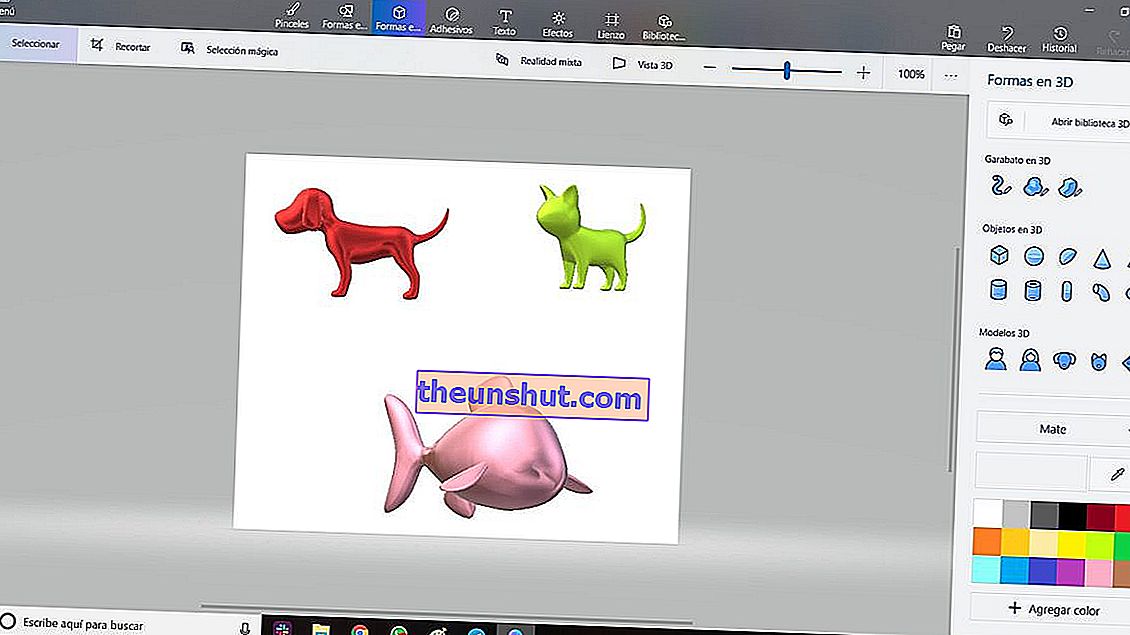
Távolítsa el a hátteret a képről
Rendkívül egyszerű képet kiemelni a háttérből, nagyon figyelemre méltó eredményekkel. Ehhez csak ki kell nyitnunk a fényképet, és ki kell választanunk a „ Magic Selection ” lehetőséget. Méretezzük azt a négyzetet a képen belül, amelyet ki akarunk vonni, és nyomjuk meg a 'Tovább' gombot.
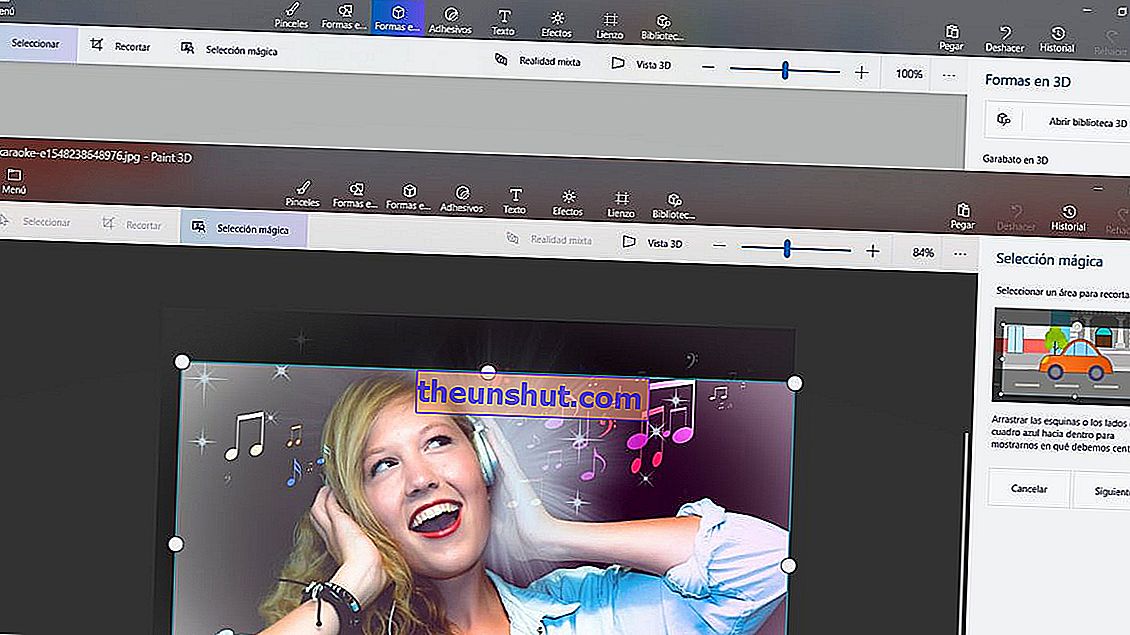
A kinyerendő alapot automatikusan kiválasztják. Tovább finomíthatjuk a választékot az „add” vagy az „remove” eszközökkel . A 'Kész' gombra kattintva menthetjük a kivágott képet.
Hogyan lehet konvertálni a kibontott képet matricává vagy matricává
Be akar illeszteni például egy logót egy képre ? Nos, csak meg kell nyomnia a „Készítsen matricát” ikont, amelyet a „Magic Selection” mellett találunk, amint megvan a kép kivonata, amelyet az előző gyakorlatban megtanultunk. A matricát elmenthetjük a számítógépünkre, vagy beilleszthetjük egy alábbi képbe. Ehhez új képet nyitunk a matrica mentése nélkül (ne aggódj, nem fogjuk elveszíteni), és rákattintunk.
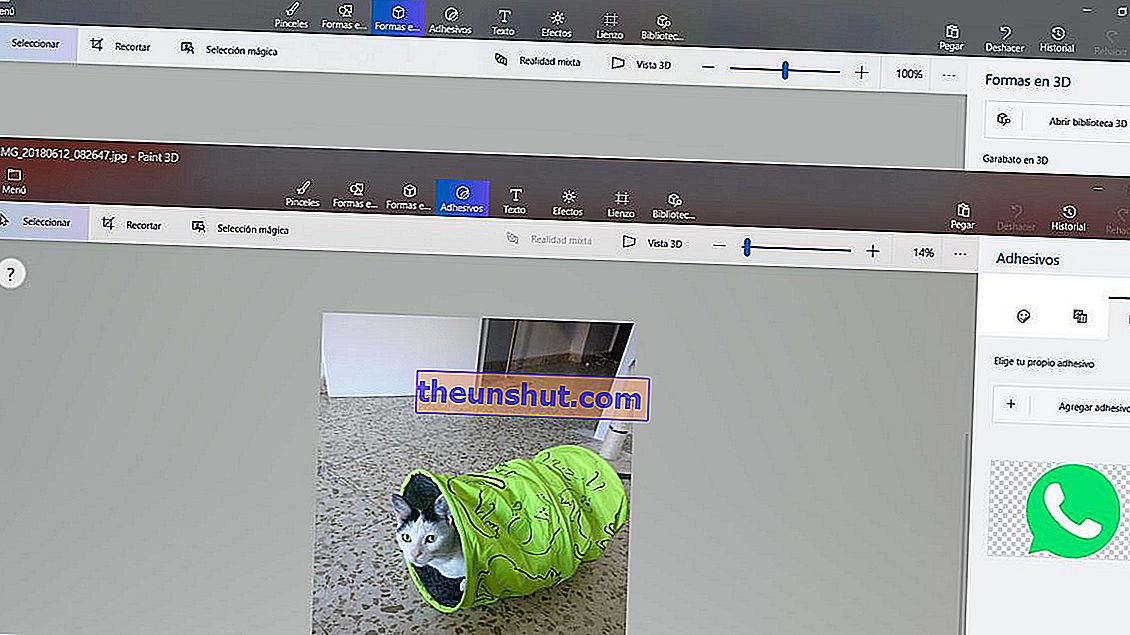
Kattintson a matricára (ebben az esetben a WhatsApp logóra), és az közvetlenül a fő fényképhez (a cica fényképéhez ) fog ragaszkodni . Abban az időben módosíthatjuk a matricát és elhelyezhetjük, ahol csak akarjuk.
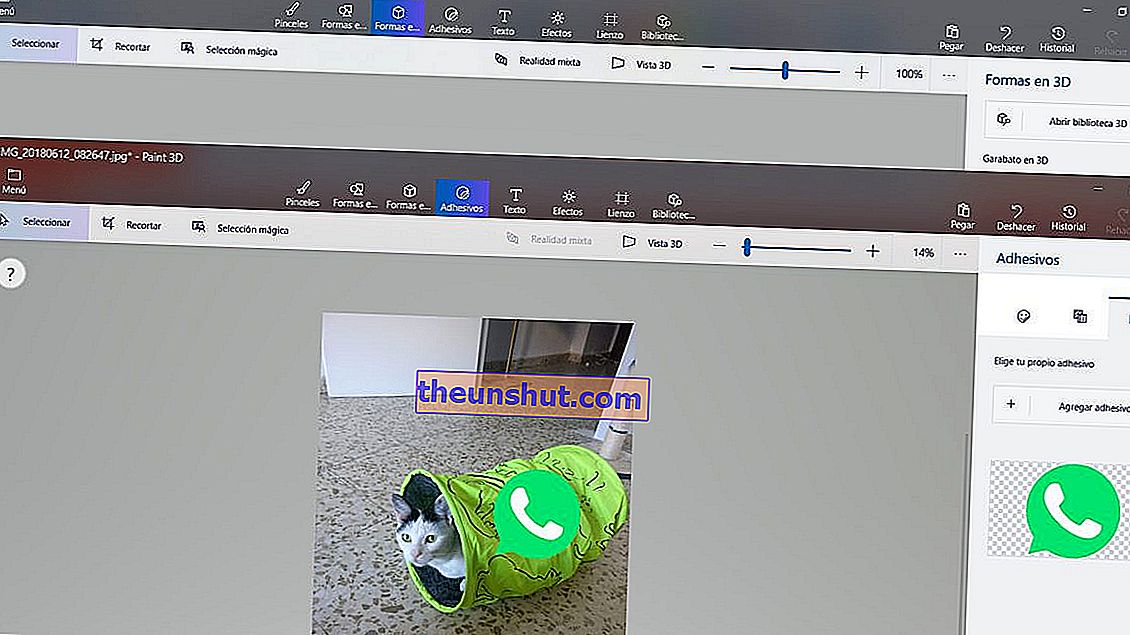
Fényhatások
A Paint 3D-vel a legjobb fotóinkat is alapszinten szerkeszthetjük. Ehhez ki fogjuk választani a 'Hatások' fület, és kiválasztjuk a kívánt színkört. Az alsó keréknek köszönhetően új részleteket alkalmazhatunk a hatásra.
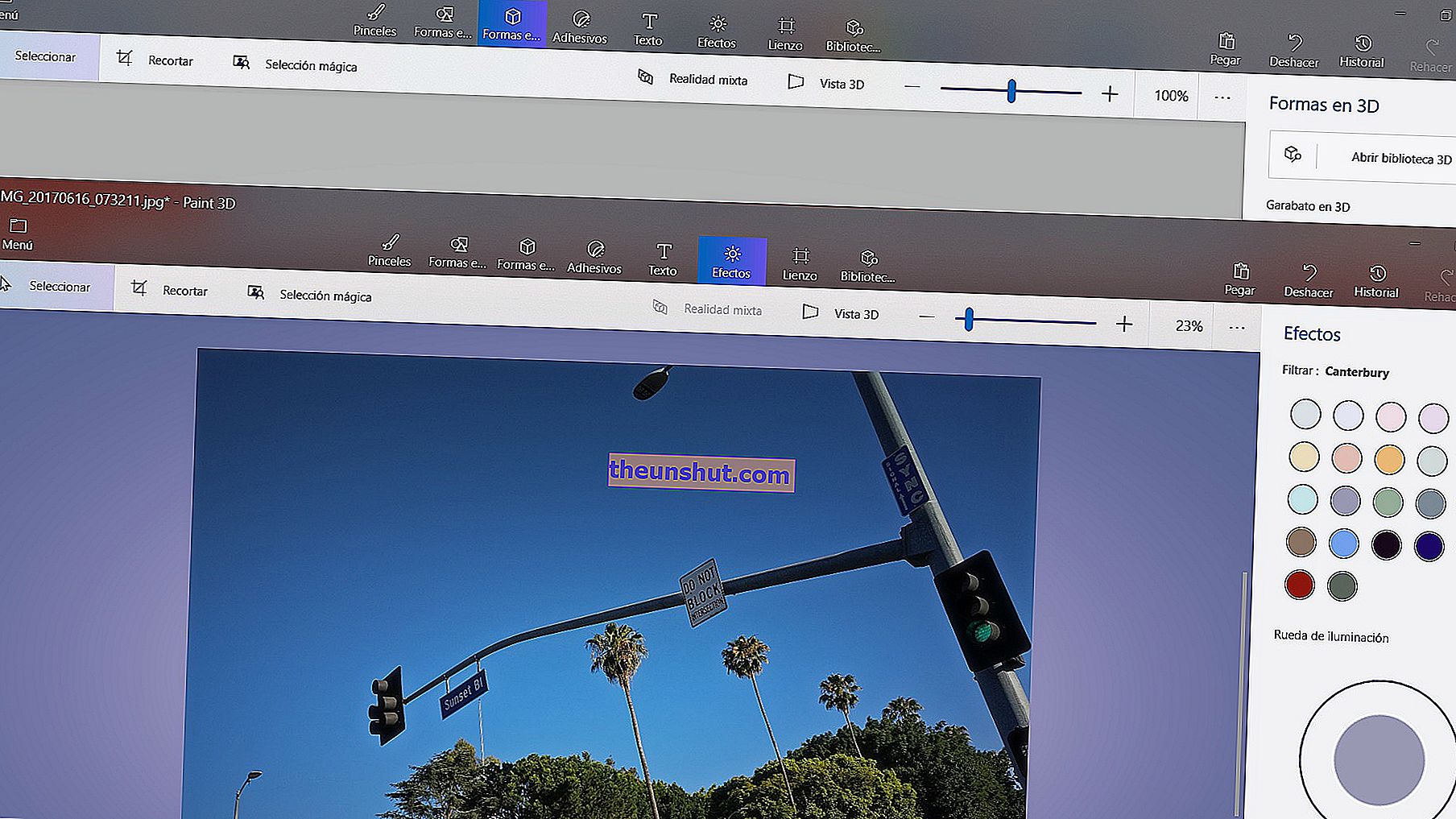
Használja az ecseteket, amelyeket a Paint 3D az Ön rendelkezésére áll
Elkerülhetetlen, hogy figyelmeztessük, hogy a Paint 3D eszköz teljes előnyeinek kihasználásához érintőképernyőre és ceruzára van szükség. Amint azt a kezdetleges Paint-ben láthattuk, de nagyobb, az új Paint 3D sokféle ecsetet kínál Önnek, hogy minden kreativitásunkat kifejezhessük. Az első lapon felhalmozódnak az összes különféle típusú kefe, amelyet választhatunk, például toll, ceruza, ecset, festékvödör ... Mindegyik vastagságban és átlátszatlanságban módosítható .
Ne feledje, hogy a Paint 3D eszköz legjobb tulajdonsága, hogy ingyenes. Ha még nincs előre telepítve a Windows 10 rendszerrel a számítógépén, letöltheti közvetlenül a hivatalos oldalon található linkjéről. A Paint 3D egy nagyon egyszerű és praktikus eszköz az első lépésekhez, mint tervező és illusztrátor.
